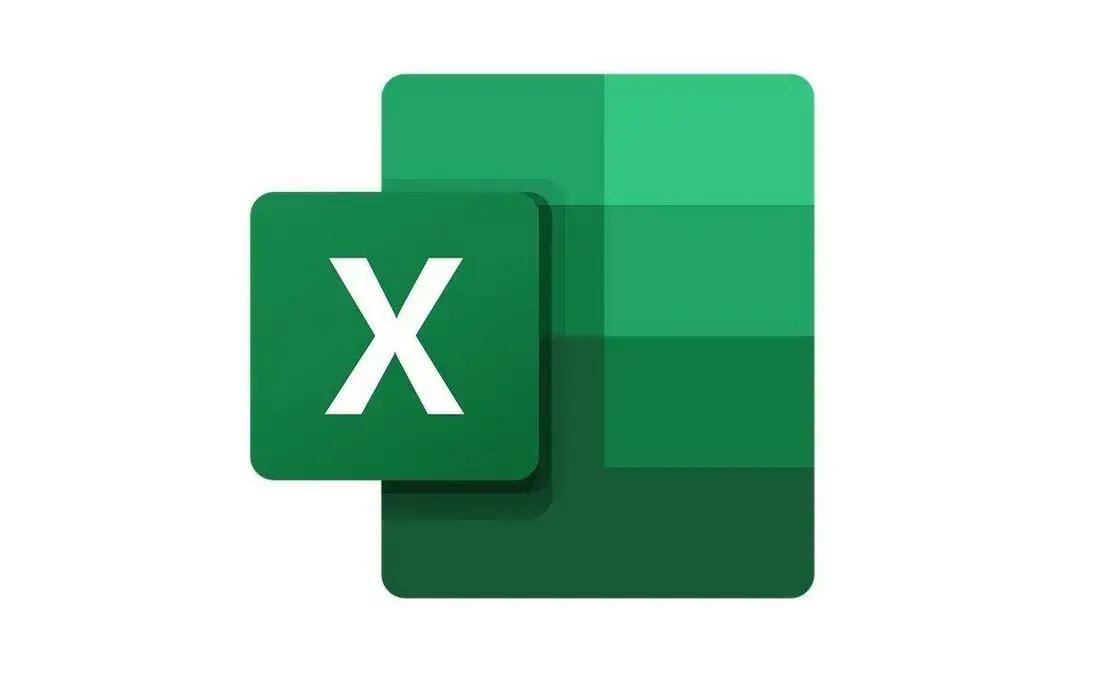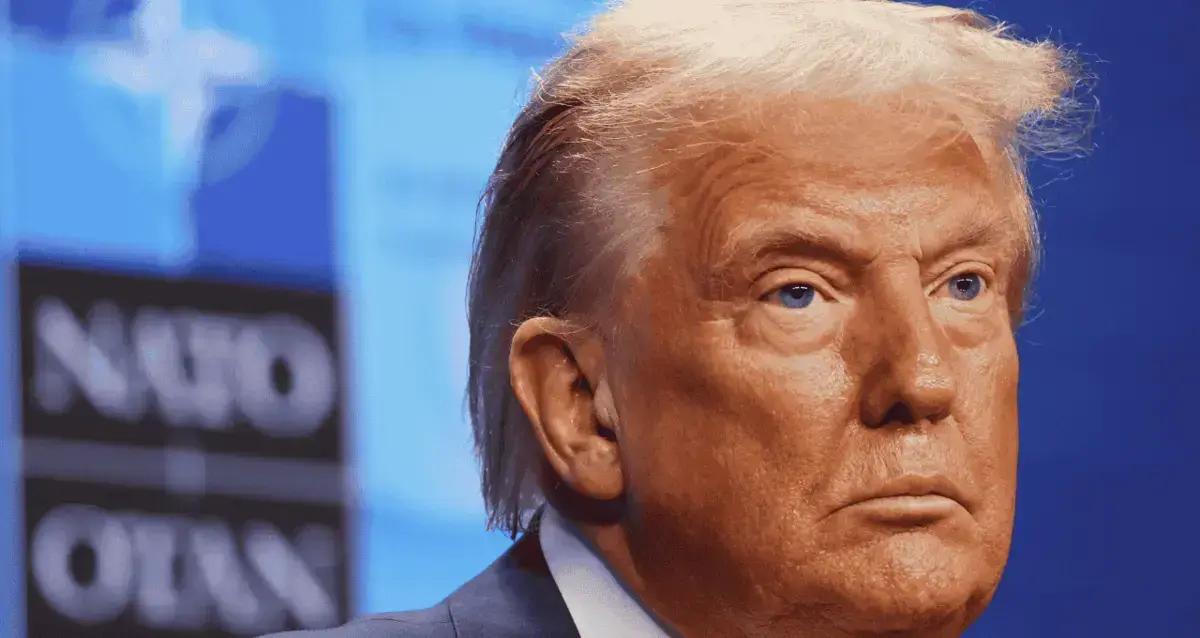O Microsoft Excel se destaca como uma das ferramentas mais utilizadas globalmente, impulsionado pela sua versatilidade em organizar dados e produzir representações gráficas. Entre os diversos recursos oferecidos, as listas suspensas ganham espaço por otimizar a entrada de dados e garantir a padronização das informações. Quer saber como **criar listas suspensas no Excel** e facilitar o preenchimento das suas planilhas?
As listas suspensas no Excel permitem a criação de campos com preenchimento automático. Além de economizar tempo, esse recurso minimiza erros de digitação e garante a uniformidade dos dados inseridos. A seguir, o passo a passo para implementar essa funcionalidade em suas planilhas.
## **Criando Listas Suspensas no Excel: Um Guia Prático**
Para começar, abra o Microsoft Excel no seu computador ou acesse a versão online. Em seguida, crie uma nova planilha ou abra uma já existente onde você deseja adicionar a lista suspensa.
Para ilustrar, vamos criar uma tabela de pedidos. Na primeira coluna, teremos o número do pedido, e na segunda, o status. É nesta última que vamos inserir a lista suspensa.
1. Selecione as células onde a lista suspensa será aplicada. No exemplo, as células de B2 a B5, que correspondem à coluna “Status”.
2. Acesse o menu “Dados” e clique na opção “Validação de Dados”.
3. Na janela que se abrirá, em “Permitir”, selecione a opção “Lista”.
4. No campo “Origem”, insira as opções que você deseja que apareçam na lista suspensa, separadas por vírgula e sem espaço. Por exemplo: “Pago,Em andamento,Concluído”.
5. Clique em “Aplicar”.
De volta à planilha, note que as células selecionadas agora exibem uma seta. Ao clicar, uma lista com as opções cadastradas é mostrada. Basta selecionar a opção desejada em cada célula da coluna.
A funcionalidade de validação de dados do Excel, onde se encontram as listas suspensas, é bastante útil para evitar que dados inválidos sejam digitados nas suas planilhas.
Se você gostou deste conteúdo, compartilhe-o em suas redes sociais e mantenha seus amigos e seguidores informados sobre como otimizar o uso do Excel.
*Via TecMundo*